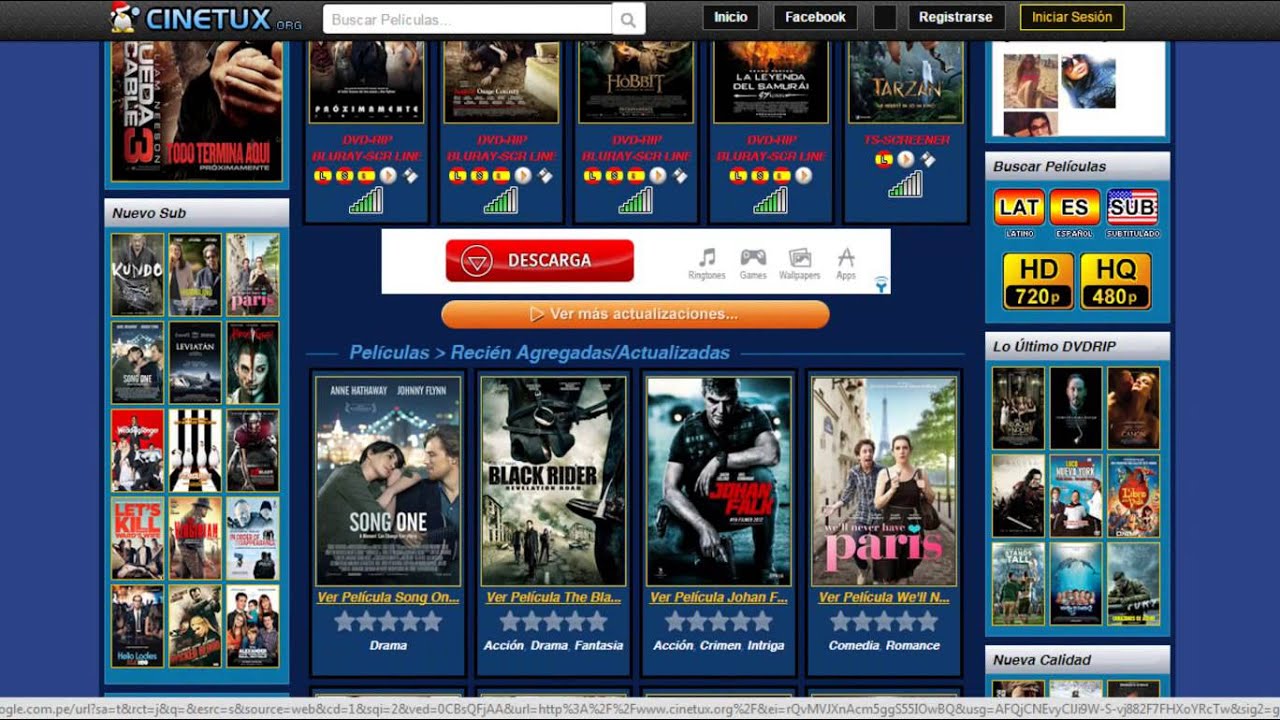“In de hoop WhatsApp-berichten te herstellen van een reset van de Samsung Galaxy S24. Twee gratis herstelprogramma's hebben tot nu toe niets gevonden. ”- van Reddit
Het kwijtraken van oude WhatsApp-berichten op een apparaat na een onbedoelde reset kan frustrerend zijn, vooral als deze items een aanzienlijke persoonlijke of professionele waarde hebben. Veel gebruikers zijn misschien niet bekend met het herstelproces en vragen zich misschien af hoe ze WhatsApp kunnen herstellen vanaf een back-up. Helaas ontdekken sommigen misschien dat er geen back-up beschikbaar is, waardoor de situatie nog uitdagender wordt.
In dit artikel gaan we op onderzoek uithoe WhatsApp-berichten te herstellen na een fabrieksreset, waarin vijf effectieve methoden voor zowel Android- als iPhone-gebruikers worden beschreven.
Deel 1: Kan ik WhatsApp-chats herstellen na fabrieksreset?
Ja, het is mogelijk om WhatsApp-chats te herstellen na een fabrieksreset, maar dit hangt ervan af of je vóór de reset een back-up van je chats had. Hier zijn enkele methoden die u kunt proberen:
- Google Drive (Android) of iCloud (iPhone): Installeer WhatsApp opnieuw en herstel vanaf de back-up.
- SD/lokale back-up (Android): Herstellen vanaf de automatische lokale back-up.
- Tools van derden: gebruik tools zoals Android Data Recovery.
- Offline services: Overweeg betrouwbaar offline gegevensherstel als andere methoden falen.
Deel 2: WhatsApp-chats herstellen na fabrieksreset via SD-kaartback-up (Android)
Omdat Android-apparaten beperkte opslagruimte en lokale back-ups hebbenworden gewist na een fabrieksresetVoor dit doel worden vaak externe SD-kaarten gebruikt, hoewel WhatsApp deze back-ups mogelijk niet altijd detecteert. Door een back-up van WhatsApp-gegevens op een SD-kaart te maken, worden je chats beschermd, waardoor eenvoudig herstel mogelijk is na een reset. Door WhatsApp opnieuw te installeren en de back-up terug te zetten, kun je weer toegang krijgen tot je berichten.
Gebruikershandleiding:
- Installeer een bestandsbeheerapplicatie op uw Android-apparaat.
- Open de bestandsverkenner die u zojuist hebt geïnstalleerd en ga naar de map “SDcard/WhatsApp/Databases.”
- Hier vindt u de beschikbare WhatsApp-back-ups.
- Hernoem het gewenste back-upbestand van “JAAR-MAAND-DAG.1.db.crypt12” naar “msgstore.db.crypt12.”
- Verwijder WhatsApp van uw apparaat en installeer het opnieuw vanuit de app store.
- Open WhatsApp en configureer het met hetzelfde telefoonnummer als eerder gebruikt.
- Wanneer u wordt gevraagd om te herstellen, wordt de back-up weergegeven met de juiste datum; selecteer 'Herstellen'.

Wil je een grondige en flexibele back-up maken van je WhatsApp nadat je je Android-telefoon hebt teruggezet naar de fabrieksinstellingen? Lees dit artikel – Een back-up maken van Android WhatsApp-berichten op uw pc, en u zult zeker uw eigen manier vinden om deze taak te volbrengen.
Deel 3: WA-berichten ophalen na fabrieksreset via Google Drive Backup (Android)
Android-gebruikers kunnen een back-up maken van WhatsApp-gegevensGoogle Drivenaast lokale back-ups. Als u een back-up op Google beschikbaar heeft, is het herstellen van uw verwijderde chats of berichten eenvoudig.
Gebruikershandleiding:
- Zorg ervoor dat er een Google Drive-back-up beschikbaar is en verwijder WhatsApp vervolgens van je telefoon.
- Installeer WhatsApp opnieuw vanuit de Google Play Store.
- Stel WhatsApp in met hetzelfde telefoonnummer.
- Na verificatie scant de app naar beschikbare back-ups.
- Wanneer de hersteloptie verschijnt, tikt u op “HERSTELLEN” om uw gegevens van de Drive te herstellen.

Opmerking:Je kunt een WhatsApp-back-up van Google Drive niet rechtstreeks naar een iPhone herstellen, aangezien deze back-ups specifiek zijn voor Android. Om chats over te dragen, kunt u chats afzonderlijk via e-mail exporteren. Sommige tools van derden kunnen ook helpen, maar hun betrouwbaarheid kan variëren.
Deel 4: WhatsApp-berichten herstellen na fabrieksreset zonder back-up (Android)
Als er geen back-up is voor uw Android-items, is het raadzaam een professionele hersteltool te gebruiken om uw gegevens direct terug te halen.
Android-gegevensherstelpresenteert een intelligente oplossing voor een verscheidenheid aan situaties zonder enige vereisten. Dit gebruiksvriendelijke en veilige hulpprogramma is compatibel met vrijwel alle Android-apparaten, waardoor het uw telefoon kan scannen op herstelbare gegevens.
Hiermee kunt u met één klik een voorbeeld van WhatsApp (inclusief WhatsApp-bijlagen), contacten, berichten, foto's, video's en meer bekijken en selectief herstellen.


Gebruikershandleiding:
Stap één.Begin door de dataherstelsoftware te openen en uw Android-apparaat via een USB-kabel op de computer aan te sluiten. U moet USB-foutopsporing op uw apparaat inschakelen en de aanwijzingen op het scherm volgen, zodat de software uw telefoon kan detecteren.

Stap twee.Zodra de verbinding tot stand is gebracht, verschijnt er een venster waarin u de typen bestanden kunt kiezen die u wilt herstellen. Selecteer nu de optie "WhatsApp" en klik op "Volgende", waardoor het programma wordt gevraagd uw apparaat te scannen op verloren berichten.

Stap Drie.Nadat het scanproces is voltooid, krijgt u de kans om een voorbeeld te bekijken en de WhatsApp-chats te selecteren die u wilt herstellen. Klik ten slotte op de knop "Herstellen" om het herstel te starten.

Deel 5: WhatsApp-gegevens herstellen na fabrieksreset via iCloud Backup (iOS)
iCloud.com is de cloudopslagdienst van Apple waarmee gebruikers gegevens op verschillende apparaten kunnen opslaan, inclusief WhatsApp-back-ups. Het biedt een betrouwbare optie voor het online herstellen van verloren berichten, op voorwaarde dat u over een recente iCloud-back-up beschikt.
Gebruikershandleiding:
- Ga naar iCloud.com en log in met uw Apple ID.
- Navigeer naar iCloud Drive en zoek het gedeelte 'WhatsApp-back-ups'.
- Selecteer het nieuwste beschikbare iCloud WhatsApp-back-upbestand.
- Download dit back-upbestand naar uw computer.
- Ga verder met het installeren en starten van WhatsApp op uw iOS-apparaat.
- Bevestig uw telefoonnummer.
- Selecteer "HERSTELLEN" wanneer u wordt gevraagd uw chats en media op te halen uit de iCloud-back-up.

Deel 6: WhatsApp-berichten herstellen na fabrieksreset via iTunes Backup (iOS)
WhatsApp op iOS ondersteunt geen lokale back-ups op het apparaat, maar je kunt wel een back-up maken met behulp vaniTunesop uw pc. Als u op deze manier regelmatig een back-up maakt van uw WhatsApp-gegevens, kunt u uw berichten eenvoudig herstellen na een fabrieksreset op uw iPhone.
Gebruikershandleiding:
- Start iTunes op uw pc en sluit uw ontgrendelde apparaat aan via USB.
- Klik op het apparaatpictogram en ga vervolgens naar “Samenvatting > Back-ups”.
- Selecteer 'Deze computer' en klik op 'Nu een back-up maken' om een back-up te maken van alle apps en gegevens, inclusief WhatsApp.
- Nadat u uw apparaat hebt teruggezet naar de fabrieksinstellingen, schakelt u het in, sluit u het aan op uw pc en start u iTunes.
- Selecteer uw apparaat opnieuw, ga naar “Samenvatting > Back-ups” en klik op “Back-up terugzetten” (voer indien van toepassing het back-upwachtwoord in).

Woorden op het einde
Per saldo is het herstellen van WhatsApp-berichten na een fabrieksreset mogelijk via verschillende methoden, met of zonder voorafgaande, of je nu een Android- of een Apple-apparaat gebruikt. Als alle herstelpogingen echter mislukken en je je WhatsApp-chats nog steeds niet kunt ophalen, kan het zoeken naar hulp van je gesprekspartners een goede optie zijn. Tenslotte nog vragen? Laat het ons hieronder weten.
Gerelateerde artikelen:
Wat gebeurt er als ik de WhatsApp-app verwijder? Een uitgebreide gids 2024
Hoe WhatsApp op 6 manieren te herstellen van een kapotte / dode telefoon? [Android/iOS]
5 manieren om WhatsApp-berichten af te drukken vanaf iPhone/Android-telefoons
5 manieren om WhatsApp-berichten vanaf een ander apparaat te lezen/zien
![[Top 5 manieren] Hoe iPhone-foto's van Mac of MacBook verwijderen?](https://elsefix.com/statics/image/placeholder.png)